Программа для автоматизации учета в салоне красоты. Узнайте, какая программа для салона красоты подходит именно вам
BeautyPlanner – программа для салонов красоты, парикмахерских, SPA-салонов, косметологических салонов, массажных кабинетов – для любых организаций, которые предоставляют клиентам различные услуги, а также осуществляют розничную торговлю.
Разработка и апробация программы велась при тесном сотрудничестве с несколькими салонами красоты, поэтому графическая и функциональная часть максимально адаптирована под реалии действующих организаций.
Основные возможности BeautyPlanner:
- учет количества услуг и товаров;
- учет денежных средств;
- статистика посещаемости, оказанных услуг и реализованных товаров;
- удобное планирование посещений клиентов с учетом свободного времени сотрудников;
- ведение клиентской базы и базы сотрудников;
- составление гибкого графика работы сотрудников, в том числе автоматизированное;
- расчет комиссии сотрудников и начисление заработной платы с учетом оклада.
Каждый сможет найти что-нибудь полезное для себя в этой программе, поэтому я не стану перечислять ее достоинства или недостатки, а предоставлю возможность это сделать самим пользователям. Ведь программа бесплатна и не содержит никаких ограничений, которые зачастую наблюдаются в аналогичных программах (ограничение по времени пользования, ограничение на количество клиентов или услуг и так далее). Все, что вам нужно – установить ее на свой компьютер и можно сразу же приступать к работе с BeautyPlanner.
Ниже я перечисляю каждую вкладку и окно программы с подробным описанием функционала, чтобы пользователи в полной мере могли использовать возможности BeautyPlanner.
Подробное описание BeautyPlanner
После первоначальной установки и запуска программы, нужно сделать несколько действий, чтобы работать с программой. А именно:
- Добавить в базу программы сотрудников, ведь организация не может без них осуществлять свою деятельность;
- Установить для каждого сотрудника расписание (режим работы);
- Добавить в базу услуги и (или) товары;
- После заполнения указанных блоков можно начинать запись клиентов и продажу товаров.
Все действия над сотрудниками производятся во вкладке «Администратор». С нее я и начну описание программы. Вкладка «Администратор» защищена паролем, который запрашивается каждый раз при переходе на эту вкладку.

Первоначальный пароль – 12345.
После его ввода станут доступны следующие разделы: «Сотрудники», «Статистика по клиентам», «Статистика по услугам», «Статистика по товарам», «Касса, настройки».
Вкладка «Сотрудники» предназначена для управления персоналом организации, а также для просмотра подробной статистики о каждом сотруднике. Каждый сотрудник принят на работу на определенную должность, поэтому изначально нужно добавить эти самые должности в программу. Делается это путем нажатия одноименной кнопки в разделе «Сотрудники» и добавлением названий должностей в появившемся окошке.

Здесь работают «горячие клавиши»:
- insert – добавляет новую должность;
- enter (или двойной клик мышкой по названию должности в списке) – редактирование выделенной должности;
- delete – удаление выделенной должности.
После добавления должностей можно приступать к добавлению самих сотрудников. По нажатия кнопки «Добавить» в разделе «Сотрудники», появится окно «Добавление нового сотрудника», в котором буду доступны для заполнения следующие поля:

Фамилия, Имя, Отчество, Дата рождения, Мобильный и Мобильный 2 – их назначение вполне понятно и в комментариях не нуждается.
Должность – это та компетенция, к которой относится деятельность сотрудника. Здесь в выпадающем списке можно выбрать одну из тех должностей, которые заполнялись на предыдущем этапе. Если же необходимой должности в списке нет, то можно воспользоваться кнопкой правее выпадающего списка – «Редактирование должностей». По ее нажатию отобразится окно редактирования должностей, с которым вы уже знакомы.
Дата приема на работу – необходимое поле для последующего расчета заработной платы сотрудника, при условии, что он работает на оклад.
Оклад – та сумма, которая ежемесячно начисляется сотруднику.
Процент от услуг, Процент от продаж – говорят сами за себя. Указанные проценты будут начисляться на баланс сотрудника при каждой оплате клиентом услуги или при каждой продаже товара сотрудником.
После заполнения необходимых полей и нажатия кнопки «Добавить сотрудника», в разделе «Сотрудники» отобразится таблица с новым сотрудником. В ней можно наблюдать заполненные в карточке сотрудника данные, а также дополнительное поле «Баланс» и кнопку «Выдать зарплату».

Баланс складывается из всех составляющих дохода сотрудника: процент от оказания услуг, процент от продаж, а также оклада. При этом оклад рассчитывается исходя из прошедших с момента последней выдачи заработной платы дней либо с даты приема сотрудника на работу (если зарплата еще ни разу не выдавалась).
Также в разделе «Сотрудники» находится кнопка «Штраф / премия», с помощью которой можно как штрафовать, так и премировать выделенного в таблице сотрудника. Нажатие на нее вызывает окно с полем ввода, в котором сначала нужно ввести сумму, на которую будет оштрафован сотрудник:

При этом следует учитывать, что отрицательное число будет означать штраф, а положительное – премию.

После нажатия кнопки «ОК» произойдет изменение баланса сотрудника, в зависимости от введенной суммы. При желании, всегда можно посмотреть историю штрафов / премий по конкретному сотруднику. Для этого нужно кликнуть правой кнопкой мыши по нужному сотруднику в списке и выбрать соответствующий пункт.

Появится окно истории штрафов и премий сотрудника за все время работы сотрудника.

Примечание: Во всех таких таблицах различных историй сотрудников, клиентов, услуг или товаров можно производить сортировку по любому столбцу, кликнув по его заголовку кнопкой мыши.
Для изменения данных сотрудника можно воспользоваться кнопкой «Редактировать» или двойным кликом мыши по выбранному в списке сотруднику. Также в программе можно производить увольнение сотрудника, нажав соответствующую кнопку. При этом он не удаляется насовсем из базы BeautyPlanner, а перемещается в список уволенных сотрудников. Список этот всегда доступен по нажатию на кнопку «Уволенные сотрудники».

После добавления сотрудников в программу, нужно установить их режим работы. Делается это во вкладке «Расписание» .

Здесь в таблице отображены все работающие сотрудники организации. Каждому из них можно установить индивидуальный график работы. Двойным кликом мыши по нужной ячейке таблицы вызывается дополнительное окно «Расписание сотрудника», в котором можно установить дату, режим и часы работы конкретного сотрудника.

И после сохранения изменений ячейка, соответствующая конкретному дню и конкретному сотруднику в таблице во вкладке «Расписание», станет отмечена надписью и цветом в зависимости от выбранного режима.

Если график работы у сотрудника стабильный, то можно воспользоваться кнопкой «Генерация расписания». По ее нажатию появится окно «Автоматическая генерация расписания».

Здесь можно выбрать сотрудника, установить даты начала и окончания генерируемого расписания, выбрать режим работы с нужным графиком, а также выставить часы работы.
Режим «X рабочих, Y выходных дней» подразумевает, что сотрудник будет работать по указанному в разделе «График» чередованию рабочих и выходных дней. Например, пять рабочих дней через два выходных дня.

Режим «Дни недели» позволяет выставить конкретные дни недели, по которым сотрудник будет работать.

И после нажатия кнопки «Создать» расписание будет автоматически сгенерировано на выбранный период дат.

Двойным кликом по нужной ячейке всегда можно изменить расписание у конкретного сотрудника за конкретный день. Нажатие же кнопки Delete в выбранной ячейке очищает установленный на этот день режим работы.
Календарь во вкладке «Расписание» позволяет просматривать установленные графики сотрудников. При клике на конкретный день загрузится установленное для сотрудников расписание на ближайшие семь дней от той даты в календаре, на которую кликнули. Если же нужно посмотреть расписание на весь текущий месяц, то можно воспользоваться соответствующей кнопкой – «Расписание на текущий месяц».
Кнопкой «Очистить расписание» следует пользоваться крайне осторожно, так как она очищает расписание у всех сотрудников за все время.
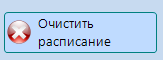
Самое время добавить услуги, которые будут оказывать сотрудники. Делается это во вкладке «Услуги» . Для удобства пользователей все услуги подразделяются по типам. Поэтому перед их добавлением необходимо сформировать список Типов услуг. Делается это аналогично добавлению Должностей сотрудников, путем нажатия соответствующей кнопки – «Типы услуг».

Здесь так же работают горячие клавиши, как и в должностях сотрудников.
После добавления типов услуг, можно добавлять и сами услуги с помощью кнопки «Добавить».

По нажатию на нее появится окно «Добавление новой услуги», в котором можно указать название услуги, тип к которому она относится, установить цену за оказываемую услугу, ее продолжительность, а также добавить при необходимости поясняющий комментарий.

Для удобства пользователей напротив графы «Продолжительность» добавлены быстрые ссылки, с помощью которых можно одним кликом установить соответствующую продолжительность добавляемой или редактируемой услуги.
После заполнения всех полей и нажатия кнопки «Добавить услугу», новая услуга появится в таблице в правой части вкладки «Услуги». Все добавленные услуги группируются по типу услуг и могут сворачиваться по нажатию на значок минуса в таблице.

Если же услуг много, то быстрый переход к нужной категории можно также осуществлять с помощью списка «Типы услуг» в левой части вкладки «Услуги».

Любую услугу можно редактировать. Для этого ее достаточно выделить в таблице и кликнуть на кнопку «Редактировать». Аналогичный результат происходит при двойном клике мышью по нужной услуге, а также при нажатии клавиши Enter.
Удаление услуги происходит путем нажатия одноименной кнопки.
Вкладка «Товары» во многом идентична вкладке «Услуги». Здесь точно так же нужно сначала сформировать типы товаров, по которым будет происходить их группировка.

А после этого можно добавлять и сами товары с помощью кнопки «Добавить». Окно «Добавление нового товара» имеет те же поля, что и окно «Добавление новой услуги», за исключением того, что продолжительность услуги здесь заменена на количество.

Количество – это тот остаток товара, который находится в организации (магазине, складе, салоне).
Товары в таблице тоже группируются по типу товаров, и точно так же могут разворачиваться и сворачиваться по нажатию на соответствующий символ.

Редактирование и удаление товаров происходит абсолютно аналогично редактированию и удалению услуг.
Так как товаров, в отличие от услуг, может быть большое количество, то помимо их группировки предусмотрен также и поиск. Для быстрого перехода к поиску можно воспользоваться одноименной кнопкой «Поиск» либо нажать горячую клавишу F3 , после чего отобразится поисковая панель, при вводе текста в которую, будут отображаться те товарные позиции, которые содержат вводимый текст.

Товары можно продавать, но кнопка «Продажа товара» будет активна только в том случае, если в таблице справа выбран какой-либо товар. По нажатию на эту кнопку появится окно, в котором будет необходимо выбрать сотрудника, осуществляющего продажу, а также указать количество продаваемого товара и, если предоставляется, скидку покупателю. Поле «Комментарий» не является обязательным для заполнения, но бывает в некоторых случаях полезным.

С изменением количества товара и скидки покупателя будет меняться и общая стоимость продажи. Так на примере вышеприведенного скриншота общая стоимость составляет 54 рубля.
После нажатия кнопки «Продать» количество товаров таблице уменьшится, а в баланс продававшего сотрудника будет добавлена причитающаяся ему комиссия, если у него в карточке сотрудника не стоит 0.
Если по каким-либо причинам потребуется возврат товара (покупатель передумал или хочет обменять товар), то можно воспользоваться кнопкой «Возврат товара» на вкладке «Товары».

По ее нажатию отобразится одноименное окно, в котором можно быстро отыскать подлежащий возврату товар как по наименованию, так и по дате продажи.

После подтверждения возврата количество остатка возвращаемого товара будет увеличено, а баланс сотрудника уменьшен на сумму комиссии в случае, если при продаже этого товара сотрудник получил комиссию.
Вкладка «Клиенты» позволяет добавлять, редактировать, а также осуществлять поиск по клиентам по любым данным.

Добавление клиента в BeautyPlanner происходит с помощью соответствующего окна, вызываемого нажатием кнопки «Добавить».

Здесь практически все поля носят информативный характер и в комментариях не нуждаются. Исключение составляет поле «Скидка», в котором в процентном виде задается предоставляемая на постоянной основе скидка клиенту.
Данные любого клиента, присутствующего в списке, можно править с помощью кнопки «Редактировать», двойным кликом мыши по клиенту или нажатием клавиши Enter. При этом если клиенту уже оказывались какие-либо услуги, то в карточке клиента это будет отображено с помощью синих надписей.

Вкладка «Записи» является основной для организаций, предоставляющих услуги.

С помощью записей удобно и просто отслеживать свободное время сотрудников и контролировать посещение клиентов.
Вкладка содержит так называемый планировщик, столбцы которого формируются исходя из расписания сотрудников, у которых выбранный в календаре слева день помечен в качестве рабочего. При этом нерабочее время сотрудника будет помечено соответствующим текстом в цветном блоке.

Чтобы произвести запись клиента нужно сделать двойной клик мышью по выбранному клиентом времени, появится окно «Карточка записи».

Сначала нужно выбрать клиента, которому будут оказываться услуги. Если клиент уже добавлен в базу программы, то можно воспользоваться окном «Выбор клиента», нажав соответствующую кнопку. Клавиша F3 позволяет перейти к окну «Выбор клиента» и без участия мышки.

Здесь можно искать клиента по имени, фамилии, отчеству, e-mail и телефону. Если поиск оказывается успешным, то искомый клиент окажется в списке ниже. В случае, если искомый клиент единственный и сразу выделен в списке ниже, то для его выбора достаточно нажать клавишу Enter. Также выбрать клиента можно двойным кликом мыши или выделив в списке и нажав кнопку «Выбрать».
Если же клиента в базе нет, то его следует добавить с помощью нажатия кнопки «Новый клиент» или клавиши F4. В результате чего появится уже знакомое окно добавления нового клиента.
Примечание: При использовании уже заполненной программы рекомендую сначала искать клиента в уже существующих, чтобы не тратить время на попытку добавления нового клиента. Программа автоматически осуществляет поиск дубликатов среди клиентов по номеру телефона, и в случае обнаружения таких, выдает соответствующее предупреждение.
После выбора существующего клиента или добавления нового клиента, данные клиента отобразятся в «Карточке записи», а также станут доступными таблицы выбора услуг и нижняя таблица «Выбранные услуги». При этом, если клиент уже посещал салон, можно будет посмотреть историю его посещений, нажав на синие надписи «Количество посещений…».

Добавление услуг в запись происходит путем двойного клика мыши по выбранной услуге. После этого она отображается в таблице «Выбранные услуги», а ее продолжительность добавляется ко времени окончания записи.
Таким образом можно отслеживать длительность всех процедур, на которые записан клиент, и занятость мастера.
Если у клиента в его карточке установлена постоянная скидка, то она отобразится и в таблице «Выбранные услуги». При этом можно устанавливать скидку клиента для конкретной услуги вручную с помощью редактирования соответствующего поля в таблице.
В этой таблице можно изменять цену услуги, ее продолжительность, количество, а также добавлять многострочный комментарий при необходимости.

Все добавленные услуги суммируются по стоимости и продолжительности, а комиссия сотрудника (если у него в карточке не стоит 0) сразу отображается под его ФИО.

Выбранные услуги можно удалять из списка с помощью правой кнопки мыши или нажатием клавиши Delete.
После выбора клиента, добавления необходимых услуг с их возможным редактированием (скидка клиента, цена, комментарий, продолжительность, количество), запись добавляется нажатием на кнопку «Добавить запись». В результате чего, добавленная запись отобразится в планировщике на вкладке «Записи».

Невыделенная и неоплаченная запись отображается с зеленой полосой слева. Высота столбца записи зависит от суммарной продолжительности времени проведения выбранных услуг. Если по какой-то причине запись установлена не на то время или не у того сотрудника, то ее без каких-либо проблем можно просто перетянуть мышкой в нужное место, «схватив» запись за левую полосу.
Записи можно редактировать с помощью двойного клика мышки. При этом она откроется в уже знакомой Карточке записи.
После посещения и оплаты клиентом услуг, запись нужно подтвердить. Для этого запись нужно выделить в планировщике (при этом она поменяет цвет левой полосы на красный) и нажать кнопку «Подтвердить запись».

Вследствие этого оплаченные клиентом услуги перейдут на баланс салона (в кассу), а также, если сотрудник получает комиссию за выполненные услуги, то его баланс будет увеличен на соответствующее значение. Сама же подтвержденная запись станет серого цвета и будет помечена надписью «ОПЛАЧЕНО».

Не всегда суммарная продолжительность времени в записи позволяет видеть все данные о ней в планировщике – блок записи слишком короткий по высоте. В таком случае посмотреть данные о записи можно с помощью подсказки, которая появляется при наведении курсора на запись.

Оплаченную запись нельзя изменять или двигать. Можно лишь посмотреть ее подробности, сделав двойной клик по ней.
Если по каким-то причинам оплату записи нужно изменить, то делается это с помощью кнопки «Отменить оплату записи», предварительно выделив в планировщике нужный блок.
![]()
После чего запись снова станет редактируемой, а перечисленные при ее оплате средства, будут обратно списаны с балансов салона и сотрудника.
Вкладка «Администратор» позволяет просматривать различные статистики, управлять балансом организации и сотрудников, а также содержит некоторые настройки программы. Рассмотрим подробнее каждый раздел из этой вкладки.
Помимо рассмотренной в разделе «Сотрудники» истории штрафов и премий, также есть возможность отслеживать по каждому из сотрудников историю оказания им услуг, его зарплатную историю, а также историю совершенных сотрудником продаж. Все это делается с помощью контекстного меню, вызываемого кликом правой кнопки мыши по конкретному сотруднику в списке.

В зависимости от выбранного пункта отобразится та или иная статистика.
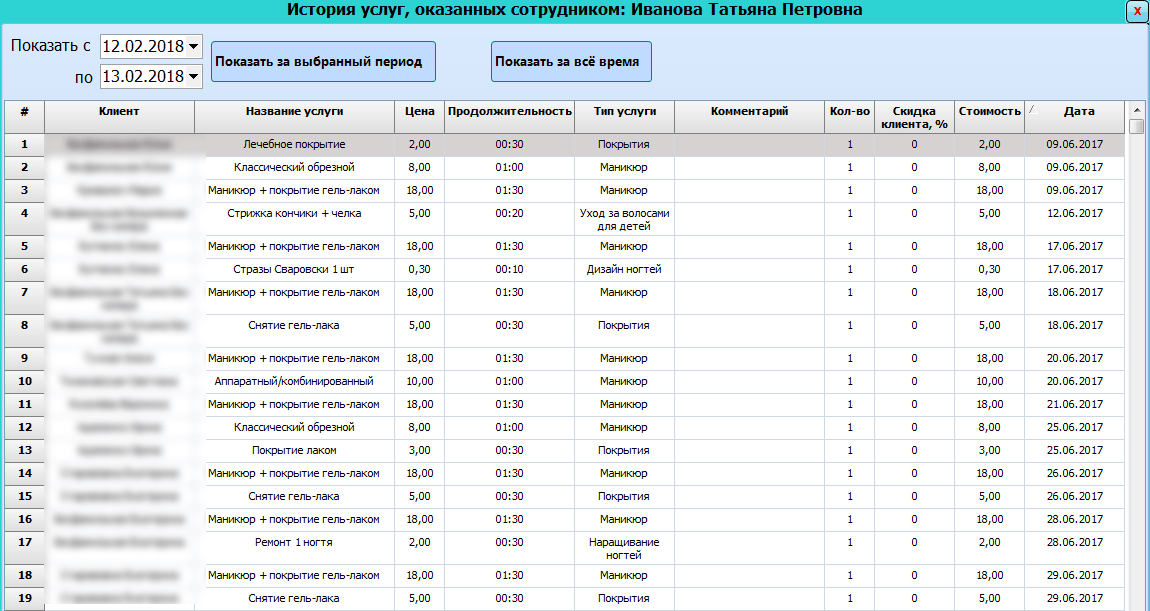
При этом в некоторых разделах статистики можно выбирать период, за который требуется предоставить данные, либо отобразить сразу всю статистику. Можно производить сортировку кликом по заголовку любого столбца таблицы.
Раздел «Статистика по клиентам» содержит более подробную информацию о клиентах, включающую в себя также количество оказанных клиенту услуг и общую сумму потраченных клиентом средств.

По каждому клиенту с помощью контекстного меню можно узнать дополнительно подробную историю его посещений, в которой будет отображено, когда именно приходил клиент, что именно заказывал из услуг, у какого сотрудника, в каком количестве, за какую стоимость и с какой скидкой.

Аналогичная статистика отображается и в разделах «Статистика по услугам» и «Статистика по товарам».
В разделе «Касса, настройки» в блоке «Касса» можно посмотреть текущее состояние кассы (баланса организации), историю ее изменений и посмотреть состояние кассы по месяцам.

Текущее значение складывается из суммарного дохода от предоставленных услуг и дохода от продаж.
Доля сотрудников представляет собой суммарный доход всех сотрудников, включающий в себя комиссию от оказанных услуг, комиссию от продаж, а также сумму оклада на текущий день.
Чистая прибыль – текущее значение кассы за вычетом доли сотрудников.
Кнопка «Снять кассу» позволяет обнулить текущее значение кассы.
Кнопка «Статистика кассы по месяцам» отображает одноименное окно с перечисленными выше тремя показателями, но упорядоченными по каждому месяцу.

Блок «Смена пароля Администратора» говорит сам за себя. Здесь можно и нужно (особенно сразу после установки программы) сменить пароль доступа к вкладке «Администратор».

Блок «Резервные копии базы» позволяет просматривать и восстанавливать базу данных из резервных копий, которые создаются автоматически.

Все копии хранятся в подпапке «backup» в папке с установленной программой. Максимальное количество копий – 10. При этом при создании новой резервной копии удаляется наиболее старшая из них.
Блок «Разное» предоставляет возможность установить часы работы сотрудников по умолчанию, чтобы каждый раз вручную не выставлять их при формировании расписания. Также можно поставить галочку в пункте «Открывать окно выбора клиента при добавлении записи». Это будет полезно при уже сформированной большой базе клиентов в процессе добавления записи. Каждый раз при добавлении новой записи в разделе «Записи» будет сначала открывать окно выбора клиента и лишь затем уже Карточка записи.

На этом обзор программы BeautyPlanner можно считать оконченным. Лучший способ узнать программу – опробовать ее в деле, чем я и рекомендую заняться.
Обновление № 1.
В ходе эксплуатирования программы были внесены некоторые нижеперечисленные доработки.
В разделе «Клиенты» в список был добавлен столбец «Месяц рождения» для удобной сортировки и поиска ближайших именинников.
В разделе «Настройка» — «Касса, настройки» была добавлена возможность выбора маски телефонных номеров: Белорусский, Российский и Украинский.
Также в том же разделе добавлена возможность указания количества бонусных услуг для подсчета программой. Эта функция будет нужна не всем, но тем не менее она уже реализована, поэтому стоит ее описать. Любую услугу с одноименной вкладки можно добавить в список так называемых «Бонусных услуг». Делается это кликом правой кнопки мыши по самой услуге.

Предполагается, что каждая N-ная (каждая пятая, третья, восьмая и так далее) бонусная услуга может предоставляться клиенту бесплатно. Программа самостоятельно не выставляет нулевую стоимость бесплатной услуги, а лишь предоставляет возможность узнать, у кого из клиентов и в каком количестве было заказано бонусных услуг. То есть по сути это дополнительная статистика. Выглядит она примерно так (на вкладке «Клиенты» вызывается путем нажатия на кнопку «Количество бонусных услуг»):

Таким образом можно отсортировать полученную статистику по столбцу «Следующая бесплатно» и пригласить (позвонив или написав) любимого и постоянного клиента за этой самой подарочной услугой.
Если какие-то необходимые для вас функции отсутствуют в текущей версии программы, то вы всегда можете в индивидуальном порядке и на возмездной основе заказать необходимую доработку. Обращайтесь на почту, указанную в контактах сайта.
Операционная система:
Windows all
Категория программы:
Полезное
Программа для салона красоты - не инструмент бухгалтерского учета, а софт, помогающий владельцу получать полные данные о процессах, происходящих в салоне. В спорных ситуациях она способствует принятию эффективных решений, которые важны в управлении бизнесом.
Когда спецсофт вам не нужен
- Если вы планируете ее использовать для бухгалтерского учета. Подходит для того, чтобы повысить эффективность управления. Ею пользуются владельцы спа-центров, клиник косметологии или салонов красоты, а не бухгалтеры этих предприятий. Конечно, в ней есть функции бухгалтерского учета, но целенаправленно покупать ее для салона красоты из-за них не имеет смысла. Имеющиеся бухгалтерские приложения - дополнение к основному содержанию, которое важно для работы именно самим руководителям.
- Не стоит тратить деньги на покупку обеспечения тем владельцам, для которых салон не является бизнесом. В случае, когда зал – не источник дохода, а просто прекрасный элемент статуса или непрофильный актив, то данная программа не будет Вам полезна. Чтобы фирма приносила каждый месяц прибыль, нужно много трудиться, развивая и усовершенствуя свой бизнес. Миф о пассивном доходе уже давно развенчан.
- Также нет смысла приобретать, если Вы используете салон для сдачи в аренду мастерам.
В чем отличие CRM от программы для салона красоты
Ксения Курбетьева, директор Центра внештатных маркетологов компании «Бизнес-компас»
Важно понимать разницу между приложениями для зала, которые полезны в управлении отношениями с покупателями, и приложениями, которые способствуют эффективному ведению бизнес-процессов. К последним можно отнести следующие системы: «1С», «Арника », «Юниверсофт» и др. Есть очень важный момент: следует анализировать, какие цели вы ставите перед собой. Для автоматизации бизнес-процессов нужны вышеуказанные приложения или похожие с тем же набором функций. С ведением клиентской базы, расчётом заработной платы, показом остатков на складе и так далее прекрасно работают Excel или CRM.
Имеются некоторые отличия в этих системах. CRM может быть использована для автоматизации некоторых процессов. Пример: нам нужно отправить SMS всем клиентам, которые празднуют на этой неделе день рождения. В нашем первом примере в клиентской базе указано 120 человек. Администратор выделяет из базы покупателей, у которых в графе «дата рождения» указаны нужные нам даты, затем работник отправляет смс-поздравление этим кандидатам вручную. При таком небольшом количестве клиентов он может это сделать сам, не пользуясь помощью обеспечения. В случае, когда база данных охватывает пятьсот или тысячу человек, без автоматизации будет сложно выполнить это задание.
Каким функционалом должна обладать программа
- Выполнение различных функций по работе с базой клиентов предприятия.
- Генерирование различных отчетов для руководителя.
- Создание и анализ отчетности по продажам (тут же учитываются продажи косметических средств), расчёт бонусов и скидок.
- Ведение кадрового учета, создание и ведение таблиц рабочего времени, карточек персонала, расчет заработной платы с учетом различных факторов.
- Способность оформлять SMS- и e-mail- рассылки большому числу клиентов.
- Возможность обмениваться данными между программой и компьютером руководителя, при этом владелец может находиться в любом месте. Выгода также в том, что можно синхронизировать информацию всех салонов из одной сети. Это позволяет с помощью приложения согласованно управлять всеми единицами бизнеса.
- Понятный для работы интерфейс позволяет администратору чётко выполнять свои функции.
Как софт поможет увеличить выручку
Чтобы разобраться, насколько она нужна и полезна, разберем пример. Итак, вам необходимо увеличить доход предприятия. Важно правильно сформулировать цель: четко обозначить, чего вы хотите достигнуть, обязательно используя цифровой эквивалент для измерения. Сформулированная цель «увеличить доход» - уже проигрышный вариант, который не приведет вас к желаемому результату. Как написано выше, важно отобразить при постановке цели числовые показатели. Например, «В декабре увеличить прибыль с 200 тыс. до 240 тыс. рублей, т.е. на 40 тыс. рублей». Такая формулировка будет четкой и эффективной.
Особое внимание обратите на то, что числовые значения должны быть представлены в письменном виде. Важно, чтобы цель была наглядной и существовала на бумаге или другом источнике. Так достигнуть ее будет проще. Ставьте реально достижимые задачи, те, которые персонал сможет выполнить за выбранный период. Чтобы знать, какие показатели будут реальными, важно объективно оценить обстановку на данный момент. Для получения такой полной информации и существует СRM-обеспечение.
После анализа данных, предоставленной программой, вы сможете узнать:
- точное число постоянных клиентов среди всех посетителей. Постоянными могут называться, например, те, которые два-три раза воспользовались различными услугами за обозначенный отрезок времени;
- какой процент дохода составили оплаты, полученные от постоянных посетителей;
- количество посетителей за определенный отрезок времени, которые пришли по рекомендации;
- как часто постоянные клиенты посещают зал;
- наиболее популярные услуги, представленные в зале;
- величину среднего чека;
- посетители какого возраста предпочитают пользоваться услугами вашего предприятия;
- количество возможных посетителей, которые были потеряны по конкретным мастерам и по всему салону в целом.
Анализ этих полученных данных поможет составить наиболее эффективный план действий по увеличению дохода. Возможно, вам потребуется в ходе разработки плана обозначить пункты по изменению уже имеющейся или внедрению новой системы лояльности для клиентов. С этим прекрасно справляется приложение. Не следует полностью использовать имеющиеся в Интернете схемы или брать те, которым вас обучали на каких-либо курсах. Эти общедоступные системы могут подойти вашему бизнесу, а могут и не подойти. В последнем случае вы потеряете много сил и времени. Важно разработать свою оригинальную схему, учитывая все особенности именно вашего предприятия.
Перед тем, как установить ту или иную программу, необходимо взвесить все важные действия, которые будут способствовать тому, что клиенты будут выбирать именно ваш зал и даже рекомендовать друзьям и родственникам. Это могут быть различные конкурсы, скидки, клуб постоянных посетителей и т.п.
Наиболее распространены следующие составляющие: скидки и бонусы. Предоставляемая скидка зависит от той суммы, которую клиент потратил при покупке услуги. Причем, чем больше оплата, тем больше и скидка. Бонусы же имеют более индивидуальную привязку, т.е. начисляются конкретному человеку за определенные действия.
Именно СRM-обеспечение позволяет руководителю понять, что будет работать на желаемый результат именно в его организации, поскольку такие данные можно получить после анализа поведения покупателей.
- Онлайн-запись в салоне красоты: круглосуточный помощник
Как выбрать программу
Чтобы найти подходящее обеспечение, наберите в любой поисковой системе «приложение для салона красоты». Первые десять компаний, которые выдаст вам поиск - это проверенные, надежные организации, которые разрабатывают различные приложения.
Проанализируйте все данные по каждой компании: в чем специализация, место расположения, как долго представлена на рынке, насколько актуальные данные выставлены на корпоративном сайте.
Попробуйте посмотреть и скачать демо-версию бесплатно. Она позволит Вам познакомиться с интерфейсом оборудования, но весь арсенал вы сможете изучить, только поработав с ней пару недель. Для этого потребуется внести Ваши данные, например, артикулы товаров, количество товара на складе, ввести базу персонала, занести отчет по зарплате, внести списки клиентов. Некоторое время Вам нужно будет заносить все Ваши ежедневные действия: оформлять покупателей, заниматься списанием товаров и т.п. Затем необходимо изучить отчетность. По окончанию подобного алгоритма, руководитель может принимать решение: покупать или искать другие варианты. Обратите внимание, перед тем, как начинать осваивать демо-версию, важно изучить руководство пользователя и по возможности пройти обучение, чтобы понять как работать.
Проведите анализ, соберите информацию, сколько предприятий уже использует данную программу. Часто с такими данными можно познакомиться на сайте производителя. Если такая информация отсутствует, или Вы смогли насчитать всего лишь небольшое количество салонов, которые пользуются данной разработкой, то скорее всего речь идет о новом, еще неопробованном приложении. Конечно, бывает, что компания ответственно подошла к разработке и выпустила качественный продукт, но чаще всего, если верить статистике, качество такой его оставляет желать лучшего. В такой ситуации вы можете получить много проблем, на решение которых потребуются серьезные финансовые затраты. То же самое можно сказать и про бесплатный софт.
На каком же приложении остановить свой выбор? Арника - его выбирают многие руководители. Если верить статистике, данную систему рекомендуют более 500 владельцев бизнеса. Другие еще не зарекомендовали себя так хорошо. Требуется время, чтобы выявить их недостатки и устранить.
На что обратить внимание при выборе
1. Функциональность. На это качество следует обратить в первую очередь. Важно, чтобы система могла выполнять все функции, которые Вам необходимы в управлении. Смотрите, встроены ли в программу функции, необходимые для управленческих отчетов, которые Вам пригодятся для контроля бизнеса. Это важные данные, которые нужны каждому владельцу, заинтересованному в эффективном управлении.
2. Соотношение цены и функциональности. Опираясь на опыт многих владельцев, мы приходим к такому заключению: если она имеет высокую цену и приличный набор функций, то ей стоит доверять. Проанализируйте, осуществляет ли приложение производственного контроля салона красоты такие действия, как учет и контроль финансовых операций, товаров, посетителей, систем скидок и бонусов. Важно, чтобы программу для салона красоты было легко внедрить в систему управления. Проверьте, имеет ли она гарантийное обслуживание, полезные дополнительные приложения.
3. Простота в работе и возможность масштабировать приобретаемое ПО. Приобретая приложение учета клиентов салона, нужно соотносить ее возможности при планировании открытия еще нескольких залов, которые в будущем образуют сеть. Оно должна иметь возможность выполнять те функции, которые понадобятся при расширении бизнеса.
4. Создано ли оно под салонный бизнес. Оборудование должно быть настроено на ведение отчетности согласно специфики бизнеса в beauty-индустрии. Часто программа ведения клиентской базы имеет доступную стоимость, поскольку в этой области не требуется множество функций, а достаточно будет самых основных.
Важно понимать, что сейчас на рыке ПО очень много предложений по автоматизации бизнеса, но совсем не каждое имеет высокое качество разработки, а зачастую вообще не поддерживает специфику данного бизнеса. Понять, насколько продукт подходит для салона красоты, возможно. Для этого нужно изучить, какие функции доступны и какие формы отчетности встроены.
5. ПО – это Ваш инструмент в повышении эффективности, поэтому с его выбором важно не ошибиться. Чтобы понять, насколько грамотно и профессионально составлена программа ведения клиентской базы, нужно пообщаться с представителями компании-разработчика. Во время разговора обращайте внимание, как с Вами беседует консультант: говорит он только общими фразами или свободно пользуется терминологией, насколько доступно и понятно он отвечает на ваши вопросы. Вас должно насторожить, если на свои вопросы Вы получаете односложные, расплывчатые и неуверенные ответы. У такого производителя скорее всего продукт будет низкого качества и принесет вам больше хлопот, чем пользы.
- Как повысить продажи услуг в салоне красоты с помощью телефонных звонков
Бриф для выбора
Директору часто бывает сложно сделать выбор в пользу той или иной программы. Ниже указанный алгоритм поможет вам определиться и выбрать именно ту, которая подойдет именно вашему бизнесу. Сначала следует проанализировать некоторые параметры. Начать лучше всего с понимания, а что конкретно вам требуется для развития салона. Просмотрите все пункты, приведенные ниже, и выпишите себе те, которые для вас, как руководителя, имеют значение. Таким образом, вы сами составите так называемый бриф, благодаря которому выбор будет сделать проще.
1. Какая информация о работе вам необходима?
- размер дохода;
- сумма расходов;
- количество посетителей;
- количество оказанных услуг;
- сколько товаров продано;
- сколько товаров осталось.
2. Какие операции вам хотелось бы автоматизировать?
- оформление базы покупателей;
- регистрация предварительной записи посетителей;
- расчет зарплаты работникам;
- оформление таблицы рабочих часов персонала.
3. Какой учет вам нужно вести для того, чтобы иметь эту информацию?
- учет финансовых потоков;
- учет посетителей (количество посещений, какими услугами пользовался, пожелания по работе, персональная информация);
- учет оказанных услуг;
- учет продаж товаров (косметики);
- учет и списание расходных материалов и косметики, используемой при оказании услуг;
- учет товара (склад);
- учет рекламных кампаний и полученного результата.
4. Сколько рабочих мест вы планируете снабдить компьютерами?
Количество мест зависит от количества работников, участвующих в учете, которым необходима будет программа для записи клиентов. В зависимости от штата отдельного предприятия в число таких сотрудников входят:
- администратор;
- специалист, отвечающий за склад товаров;
- менеджер зала;
- руководитель;
- другой зал(если у вас имеется сеть).
На этом этапе важно решить, какая версия вам подойдет. Есть 2 варианта: для одного пользователя или такая, где количество рабочих пользователей при необходимости можно увеличивать. Если вы являетесь руководителем нескольких предприятий или имеете салон с перспективой роста, то, конечно, вам больше подойдет второй вариант - приложение, где функции администрирования могут выполнять несколько человек. Также будет удобным тот факт, что такую программу можно использовать в сетевом бизнесе, осуществляя управление всеми звеньями с одного компьютера.
Мнение практика
Сергей Бобин, руководитель сервиса «Арника»
Арника – онлайн-программа, сервис, для функционирования которого требуется Интернет. Конечно, благодаря этому есть много достоинств, но следует рассчитывать на то, что для работы будет требоваться интернет-соединение. Но это нельзя назвать минусом, ведь на всех предприятиях Интернет чаще всего уже подключен до покупки. А если нет, то оборудовать место администратора не составит труда.
И все же, при временном выключении Интернета или каких-либо поломках, мы всегда готовы оказать предприятию помощь, чтобы неполадки не повлияли на высокое качество обслуживания посетителей. Мы помогаем до тех пор, пока не восстановится работоспособность. Например, у нас была ситуация, когда при отключении интернет-соединения мы передавали в телефонном разговоре администратору данные о внесенных встречах на этот день.
Чтобы в будущем предотвратить возникающие неудобства из-за проблем с Интернетом, мы разрабатываем оффлайн- версию Арники. С ней можно будет работать, даже если возникнут проблемы со связью. Когда Интернет будет исчезать, информация будет сохраняться на компьютере пользователя, а когда функции восстановятся, данные синхронизируются с информацией на сервере.
5. Какое торговое оборудование вы используете или планируете использовать?
- кассовые аппараты;
- сканеры для считывания артикула (штрихкода);
- сканеры для считывания магнитных карт;
- терминалы сбора данных и др.
Внедрение
Выделяют три этапа.
Этап 1. В базу данных заносятся имеющиеся товары, персонал и зарегистрированные посетители.
Этап 2. Софт проходит настройку в соответствии со спецификой именно вашей фирмы.
Этап 3. Сотрудники начинают работать с приложением.
В период адаптации специалисты компании-разработчика проводят обучающие занятия, консультации для персонала. Во время всего процесса, состоящего из этих трех этапов, профессионалы сопровождают работу приложения, оказывая при необходимости помощь.
То, как быстро программа будет внедрена на фирму, зависит от вас, особенностей бизнеса и коллектива вашей фирмы. Процедура может занять много времени, если на вашей фирме складируется большой объем товаров, а список услуг очень значительный.
Типичная ошибка при внедрении
Не стоит рассчитывать, что внедрение обеспечения пройдет гладко и все сотрудники немедленно оценят такое решение. Учитывайте, что нововведения – это стресс для персонала. Важно не только научить администратора работать, но и мотивировать его, показывая достоинства данного метода. Это будет непросто, ведь администратору теперь придется выполнять больше заданий, а расслабленная работа становится теперь невозможной. Благодаря программе, руководитель теперь может всегда осуществлять контроль за работой и за тем, насколько администратор эффективно проводит свое рабочее время.
Мотивация сотрудников приобретает большое значение. Когда период адаптации (время, когда человек обучается и привыкает к новым обязанностям) заканчивается, то поощряйте администратора бонусами лишь в случае четко организованной работы.
Простой интерфейс поможет персоналу быстрее привыкнуть к новым обязанностям и будет способствовать тому, что сотруднику будет приятно работать с данным приложением.
"Мой Салон" возвращается. Одна из первых в 2000, популярная до 2010 и убранная "в стол" в 2011, информационная система для салона красоты, созданная с душой и знанием дела, возвращается на рынок, лишившись всего одного качества - цены. Теперь мы будем раздавать "Мой Салон" бесплатно всем желающим прямо с нашего сайта.
"Мой Салон" - это настольное приложение, идеально подходящее для независимых салонов, где с учётной системой работают 2-3 человека с одного или двух компьютеров в локальной сети. Цена программы в 2011 году, когда мы приостановили продажи, составляла 24000 рублей. Это было достаточно дорого для маленьких салонов, а крупные сети уже нуждались в новой клиент-серверной системе. На рынке появилось несколько активных конкурентов, и для поддержки продаж требовалось создавать штат менеджеров по продажам, а для покрытия затрат на техподдержку новых клиентов - ещё сильнее поднимать цену. В 2011 году мы приняли решение сфокусироваться на других проектах и прекратить продажи системы "Мой Салон".
Уже тогда появилась идея: если мы не собираемся больше зарабатывать на этом продукте, может сделать его бесплатным? Но как бы отнеслись к этому клиенты, только что купившие у нас программу? Мы решили не обижать наших пользователей, и отложить этот вопрос до лучших времён.
Прошло 2 года. За это время мы не раз обнаруживали, что наши клиенты, купившие "Мой Салон" в 2006, 2004 или даже 2002 году, продолжают им пользоваться, и обращаются за помощью только когда им требовалась регистрация для переноса программы на новый компьютер. Программа показала себя исключительно надёжной, и если она нравится - то нравится навсегда.
Время пришло! Сегодня мы открываем обновлённый сайт, на котором ключ регистрации можно получить бесплатно в автоматическом режиме. Теперь на сайте также можно скачать полную коммерческую версию, которой можно пользоваться, получив ключ. Демо-версию мы убрали с сайта, потому что в ней больше нет нужды - устанавливайте полную версию, получайте ключ регистрации на сайте и пользуйтесь без ограничений.
Адрес для загрузки программы и получения ключей регистрации: http://mysal.ru/downloads/ Вы уже можете скачать последнюю версию, которая была создана уже после приостановки продаж. Как только появится ещё более новая версия - мы сообщим вам на e-mail, указанный при получении ключа регистрации. Да, мы возобновляем разработку!
"Мой Салон" разрабатывался как дорогая коммерческая информационная система, достаточная для ведения полного управленческого учёта в салоне красоты. Он содержит более 80 отчётов, более 30 формул расчёта зарплаты и автоматизацию абсолютно всех бизнес-процессов салона красоты, СПА или косметической клиники. Это не урезанная версия коммерческого продукта и не бесплатный продукт, сделанный только для рекламы. "Мой Салон" был одной из трёх учётных систем для салона красоты на рынке в 2000 году, прошёл долгий путь совершенствования, годами впитывая пожелания сотен пользователей, и теперь становится бесплатным.
"Мой Салон" - это полностью оригинальная разработка, в которую вложено несколько десятков человеко-лет бизнес-аналитики, программирования, дизайна интерфейсов, разработки документации. Он немного старомоден, как этот блог в ЖЖ, но в нём уже было всё, что нужно для управления салоном красоты, когда Facebook и ВКонтакте ещё не были придуманы.
Зачем нам раздавать что-то бесплатно? В этом есть свой интерес. У нас есть другие проекты, и мы хотим создать армию пользователей, разделяющих наши ценности. Нам нужны самостоятельные, вдумчивые, бережливые пользователи, которые хотят сделать свой бизнес в сфере красоты эффективным и привлекательным для своих клиентов, при этом не переплачивая за обучение работе на ПК. Такие, как вы. Мы хотим, чтобы "Мой Салон" помогал вести свой красивый бизнес тем, кто на "ты" с компьютером и готов к новому. А новое уже не за горами! :)
Если у вас возникли вопросы или предложения, у вас что-то не получается или не работает, - пишите нам на адрес, который работает уже 11 лет: [email protected] . Мы не обещаем решить все вопросы сразу, но отвечаем на все письма.
Вы также можете стать консультантом по настройке или оказывать техподдержку пользователям "Мой Салона" за деньги. У многих бесплатных продуктов формируется такая экосистема, и мы совсем не против, чтобы она сформировалась вокруг нашего продукта.
Попробуйте "Мой Салон" прежде, чем покупать новые дорогие системы. Он классный!
Современная сфера услуг развивается в ногу со временем. Сознательные владельцы салонов красоты стремятся использовать все возможные инструменты, чтобы повысить качество обслуживания. Неоценимую помощь в этом окажет специальная компьютерная программа, которая автоматизирует реализацию большинства маркетинговых задач для салона красоты.
Открывая салон красоты, владелец стремится сразу же начать получать прибыль, чтобы покрыть издержки и выдержать конкурентную борьбу. Уже на этапе регистрации бизнеса следует позаботиться о правильном управлении салоном. В этом поможет компьютерная программа, специально созданная для салона красоты.
Узнайте, какие возможности предоставит программа салону на старте:
1. Чтобы быстро сформировать клиентскую базу , учесть все предпочтения и особенности каждого из потенциальных и существующих клиентов, сразу же заносите в программу все полученные сведения. Узнайте дату рождения клиента, сохраните журнал его посещений, впишите особые запросы и предпочтения в специальную форму. Это поможет обеспечить обратную связь, индивидуальный подход и предоставить именно то, что он желает получить. В ответ вы получите удовлетворенность сервисом, постоянную клиентуру и обеспечите ее рост.
2. Ведите учет материалов в программе , так вы сможете своевременно проконтролировать перерасход и не допустить, чтобы они в самый неподходящий момент закончились. Настройте оповещение при окончании запасов. Смотрите расход материалов в разрезе каждого из мастеров для предотвращения хищения.
3. Настройте систему учета заработной платы сотрудников . Ведите учет отработанного времени,
4. Свяжите платную или бесплатную CRM систему с сайтом - разрешите посетителям самим записываться к свободным мастерам, обеспечьте им доступ к списку предоставляемых услуг и прайсам.
5. Автоматизируйте систему напоминаний о предстоящем визите , настройте SMS-рассылку в рекламных и административных целях.
Автоматизация бизнес-процессов в самом начале деятельности салона красоты позволит сразу же получить конкурентные преимущества, минимизировать издержки и настроить систему ведения учета. Программа для салона позволит владельцу сразу же внедрить необходимую систему контроля за его работой.
В каких случаях нужна CRM система для салона красоты?
Специально разработанное программное обеспечение в бьюти-сфере - необходимая вещь для успешного развития бизнеса. Конкуренция среди салонов красоты велика - останется на плаву лишь тот, кто сможет предоставлять более качественные услуги за меньшую или более справедливую цену.
Чтобы обеспечить беспрерывный поток клиентов, владелец салона должен сразу составить портрет своей клиентуры, оценить уровень конкуренции в месте своей деятельности и предложить именно те услуги, в которых его клиенты нуждаются. С помощью программы можно проанализировать популярность того или иного вида услуг, определить средний возраст и психотип клиентов, чтобы развивать пользующееся спросом направление.
Установив программное обеспечение, владелец салона может сэкономить, разгрузив своего администратора и поручив ему выполнять другие задачи - например, маркетинговые.
Автоматизация позволит:
– избежать недоразумений , связанных с тем, что клиент забыл о назначенном времени посещения - система вовремя оповестит его;
– не допустить записи на одно время нескольких клиентов;
– проанализировать успешность работы мастеров с целью повышения эффективности работы;
– запустить систему допродаж , что позволит получить дополнительный источник дохода и улучшит сервисное обслуживание клиентов;
– мастеру подготовиться к приходу клиента и оказать ему именно те услуги, на которые он рассчитывает - для этого достаточно ознакомиться перед визитом клиента с его персональной карточкой;
– внедрить систему записи на следующую процедуру , таким образом, вы не только позаботитесь о клиенте, но и обеспечите себе стабильный доход.










